- Autor Jason Gerald [email protected].
- Public 2023-12-16 11:15.
- Zadnja promjena 2025-01-23 12:19.
U ovom članku vodit ćete se jednostavnom stvaranju tablice pomoću programa Adobe Illustrator.
Korak
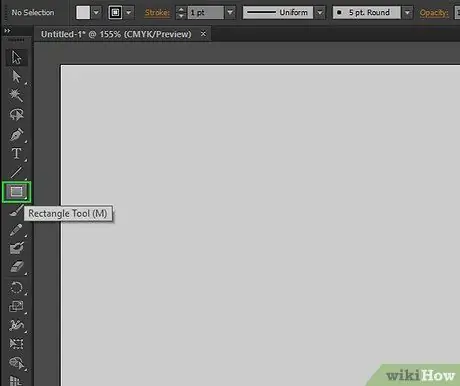
Korak 1. Odaberite Rectangle Tool u paleti alata.
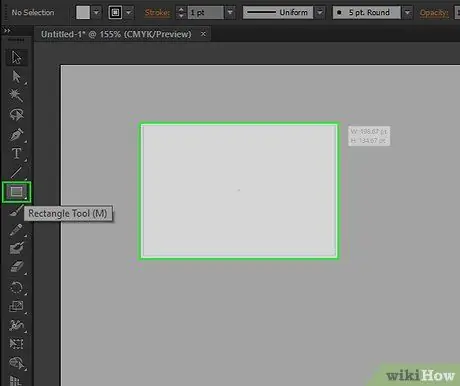
Korak 2. Pritisnite i povucite pokazivač na dokument da biste stvorili okvir
Prilagodite dimenzije kutije po želji. Nakon izrade okvira, možete promijeniti njegove dimenzije pomoću Alata za mjerenje.
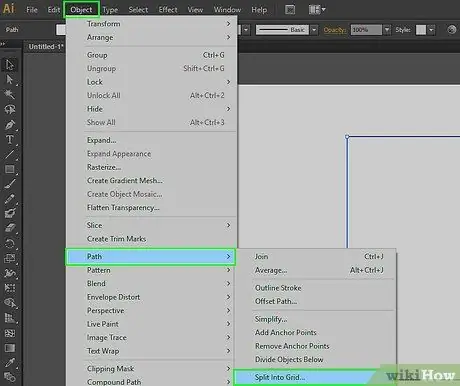
Korak 3. Odaberite okvir koji ste upravo stvorili
Kliknite Objekt> Put> Podijeli u mrežu … Ako kliknete na bilo koji dio dokumenta iz okvira, naredba neće biti dostupna i ne možete nastaviti.
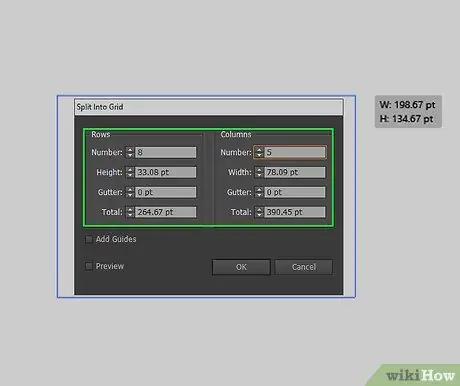
Korak 4. Postavite svoj stol
Pritisnite potvrdni okvir Pregled da biste vidjeli promjene dok ih unosite. Nakon toga unesite željeni broj stupaca i redaka u okvir Redci i stupci. Da biste uklonili udaljenost između ćelija, postavite vrijednost oluka na 0.
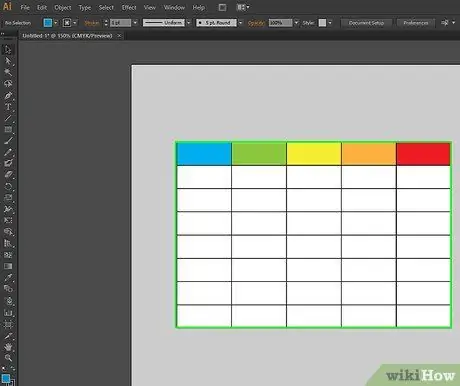
Korak 5. Nakon što unesete potrebne podatke, Adobe Illustrator će izraditi tablicu prema tim podacima
Možete promijeniti boju i obris ili dodati tekst u svaki okvir.






